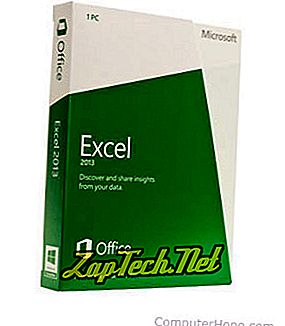
Uwaga: Dodając nową komórkę, przeniesiesz (przesuniesz) dane wokół tej komórki w dół lub w prawo, w zależności od tego, jak wybierzesz przesunięcie danych. Jeśli w sąsiednich komórkach znajdują się dane, które są ustawione w jednej linii z wybraną komórką, zostaną one wyrównane. W niektórych sytuacjach może być lepiej dodać nową kolumnę lub dodać nowy wiersz zamiast nowej komórki.
Aby dodać nową pojedynczą komórkę do arkusza kalkulacyjnego Excel, wykonaj poniższe kroki.
- Wybierz komórkę, w której chcesz wstawić nową komórkę, klikając komórkę raz myszą.
- Kliknij prawym przyciskiem myszy komórkę, w której chcesz wstawić nową komórkę.
- W wyświetlonym menu prawym przyciskiem myszy wybierz opcję Wstaw .
- Wybierz Przesunięcie komórek w prawo lub Przesunięcie komórek w dół w zależności od tego, jak chcesz wpływać na dane wokół komórek.
Uwaga: Podczas usuwania komórki przesuwasz (przesuwasz) dane wokół tej komórki w górę lub w lewo, w zależności od tego, jak wybierzesz przesunięcie danych. Jeśli w sąsiednich komórkach znajdują się dane, które są ustawione w jednej linii z wybraną komórką, zostaną one wyrównane.
Aby usunąć komórkę z arkusza kalkulacyjnego Excel, wykonaj poniższe kroki.
- Kliknij prawym przyciskiem myszy komórkę, którą chcesz usunąć.
- W wyświetlonym menu prawym przyciskiem myszy wybierz Usuń .
- Wybierz Przesunięcie komórek w lewo lub Przesunięcie komórek w górę w zależności od tego, jak chcesz wpływać na dane wokół komórek.
Dodawanie wiersza w programie Excel
Excel 2007 i nowsze wersje
- Wybierz komórkę, w której chcesz dodać wiersz. Na przykład, aby dodać wiersz w wierszu „3”, wybierz komórkę A3 lub dowolną inną komórkę w wierszu 3.
- Na karcie Narzędzia główne w menu Wstążka kliknij polecenie Wstaw i wybierz opcję Wstaw wiersze arkusza . Możesz także kliknąć prawym przyciskiem myszy wybraną komórkę, wybrać Wstaw, a następnie wybrać opcję Cały wiersz .
Wskazówka: Jeśli chcesz dodać wiele wierszy jednocześnie, zaznacz więcej niż jeden wiersz, a następnie kliknij Wstaw i wybierz Wstaw wiersze arkusza . Na przykład, jeśli chcesz dodać cztery wiersze zaczynające się od wiersza 3, zaznacz wiersz 3 i trzy wiersze po nim. W tym celu kliknij i przeciągnij myszą na cyfry 3, 4, 5 i 6. Następnie kliknij Wstaw i wybierz Wstaw arkusze .
Excel 2003 i wcześniejsze
- Wybierz komórkę, w której chcesz dodać wiersz. Na przykład, aby dodać wiersz w wierszu „3”, wybierz komórkę A3 lub dowolną inną komórkę w wierszu 3.
- Na pasku menu kliknij Wstaw i wybierz Wiersze . Ta opcja nie będzie dostępna, jeśli podświetlasz kolumny, a nie wiersze.
Wskazówka: Jeśli chcesz dodać wiele wierszy jednocześnie, zaznacz więcej niż jeden wiersz, a następnie kliknij Wstaw i wybierz Wiersze. Na przykład, aby dodać cztery wiersze zaczynające się od wiersza 3, zaznacz wiersz 3 i trzy wiersze po nim. W tym celu kliknij i przeciągnij myszą na liczbę 3, 4, 5 i 6. Następnie kliknij Wstaw i wybierz Wiersze .
Excel 2007 i nowsze wersje
- Zaznacz wiersz lub wiersze, które chcesz usunąć.
- Na karcie Narzędzia główne w menu Wstążka kliknij Usuń i wybierz Usuń wiersze arkusza . Możesz także kliknąć prawym przyciskiem myszy podświetlony wiersz i wybrać Usuń .
Użycie powyższych kroków powoduje usunięcie wiersza lub wierszy i przesunięcie wierszy pod usuniętymi wierszami w górę. Jeśli chcesz usunąć zawartość wierszy, naciśnij klawisz Delete na klawiaturze.
Excel 2003 i wcześniejsze
- Zaznacz wiersz lub wiersze, które chcesz usunąć.
- Na pasku menu kliknij Edytuj i wybierz Usuń . Możesz także kliknąć prawym przyciskiem myszy podświetlony wiersz i wybrać Usuń .
Użycie powyższych kroków powoduje usunięcie wiersza lub wierszy i przesunięcie wierszy pod usuniętymi wierszami w górę. Jeśli chcesz usunąć zawartość wierszy, naciśnij klawisz Delete na klawiaturze.
Dodawanie kolumny w programie Excel
Excel 2007 i nowsze wersje
- Wybierz komórkę, w której chcesz dodać kolumnę. Na przykład, aby dodać kolumnę w kolumnie „C”, wybierz komórkę C1 lub dowolną inną komórkę w kolumnie C.
- Na karcie Narzędzia główne w menu Wstążka kliknij Wstaw i wybierz Wstaw kolumny kolumn . Możesz również kliknąć prawym przyciskiem myszy wybraną komórkę, wybrać Wstaw, a następnie wybrać opcję Cała kolumna .
Wskazówka: Jeśli chcesz dodać wiele kolumn jednocześnie, zaznacz więcej niż jedną kolumnę, kliknij Wstaw i wybierz Wstaw kolumny kolumn . Na przykład, jeśli chcesz dodać cztery wiersze w kolumnie C, zaznacz kolumnę C. Następnie dodatkowo zaznacz trzy kolumny po prawej, klikając i przeciągając litery C, D, E i F. Alternatywnie, z podświetloną kolumną C, przytrzymaj Shift i kliknij nagłówek kolumny F. Następnie kliknij Wstaw i wybierz Wstaw kolumnę arkusza .
Excel 2003 i wcześniejsze
- Wybierz komórkę, w której chcesz dodać kolumnę. Na przykład, aby dodać kolumnę w kolumnie „C”, wybierz komórkę C1 lub dowolną inną komórkę w kolumnie C.
- Na pasku menu kliknij Wstaw i wybierz Kolumny . Ta opcja nie będzie dostępna, jeśli podświetlasz wiersze, a nie kolumny.
Wskazówka: Jeśli chcesz dodać wiele kolumn naraz, zaznacz więcej niż jedną kolumnę, kliknij Wstaw i wybierz Kolumny . Na przykład, jeśli chcesz dodać cztery wiersze w kolumnie C, zaznacz kolumnę C. Następnie dodatkowo zaznacz trzy kolumny po prawej, klikając i przeciągając litery C, D, E i F. Alternatywnie, z podświetloną kolumną C, przytrzymaj Shift i kliknij nagłówek kolumny F. Następnie kliknij Wstaw i wybierz Kolumna .
Usuwanie kolumny w programie Excel
Excel 2007 i nowsze wersje
- Podświetl kolumnę lub kolumny, które chcesz usunąć.
- Na karcie Narzędzia główne w menu Wstążka kliknij Usuń i wybierz Usuń kolumny arkuszy . Możesz także kliknąć prawym przyciskiem myszy podświetloną kolumnę i wybrać Usuń .
Za pomocą powyższych kroków usuń kolumnę lub kolumny i przesuń kolumny w prawo na lewo. Jeśli chcesz usunąć zawartość kolumn, naciśnij klawisz Delete na klawiaturze.
Excel 2003 i wcześniejsze
- Podświetl kolumnę lub kolumny, które chcesz usunąć.
- Na pasku menu kliknij Edytuj i wybierz Usuń . Możesz także kliknąć prawym przyciskiem myszy podświetloną kolumnę i wybrać Usuń .
Za pomocą powyższych kroków usuń kolumnę lub kolumny i przesuń kolumny w prawo na lewo. Jeśli chcesz usunąć zawartość kolumn, naciśnij klawisz Delete na klawiaturze.
